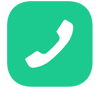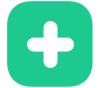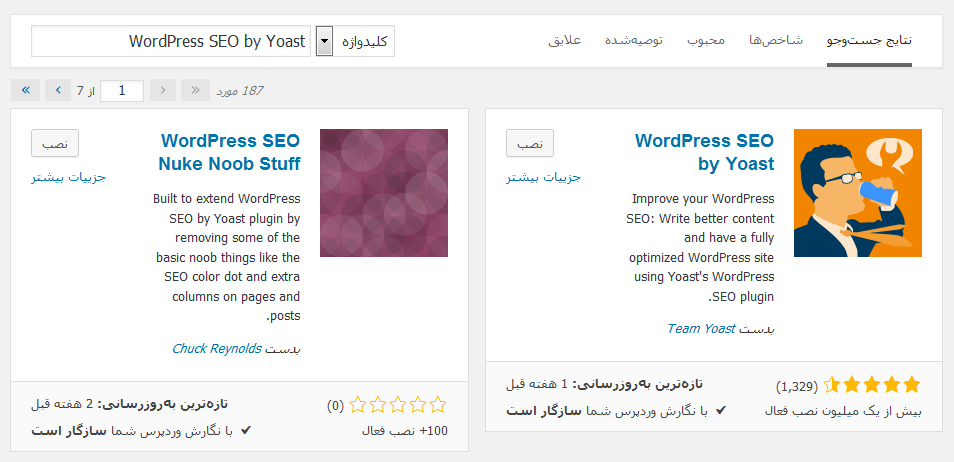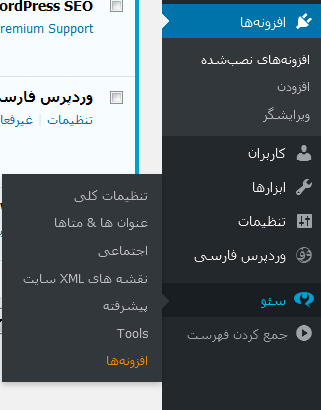سلام . با قسمت سوم از آموزش کامل وردپرس در خدمتتون هستیم . در قسمت گذشته آموزش های : نصب قالب ، افزونه و همچنین پیوند های یکتا ارائه دادیم . در این قسمت قصد داریم آموزش سئوی وردپرس و نیز کمی درباره رسانه وردپرسی ارائه بدهیم . امیدوارم این قسمت نیز مانند قسمت های پیشین مورد توجه شما کاربران گرامی قرار گیرد و از نظرات شما راجع به آموزش کامل وردپرس مطلع شویم . در ادامه با ما همراه باشید :
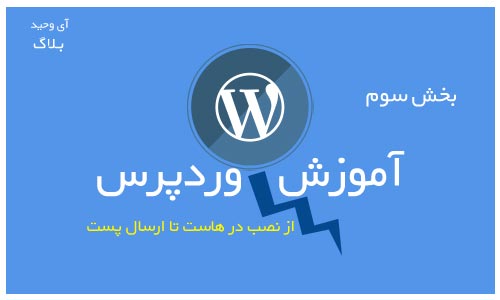
1. معرفی افزونه WordPress SEO by Yoast :
برای سئوی سایت وردپرسی ، افزونه های زیادی وجود دارند که شما می توانید هر یک از آنها را برای سئو سایت خود انتخاب کنید . بدون شک WordPress SEO by Yoast یکی از قوی ترین افزونه ها برای سئو وردپرس می باشد . این افزونه با ارائه تنظیمات کامل در پنل وردپرس و همچنین در هنگام ارسال پست ، به شما در زمینه ارسال پست هایی با سئوی بالا را ارئه می کنید . خب در ادامه به آموزش تنظیمات این افزونه خواهیم پرداخت .
2. آموزش سئوی سایت وردپرسی با افزونه WordPress SEO by Yoast :
ابتدا شما نیاز دارید که این افزونه را بر روی وردپرس خود نصب نمایید . در بخش دوم آموزش ، به آموزش نصب افزونه پرداختیم . پیشنهاد می کنیم به بخش دوم آموزش ها نیز سری بزنید . برای نصب کافیست از بخش افزودن افزونه ، نام افزونه را جستجو کنید و بر روی گزینه نصب کلیک کنید .
پس از نصب و فعال سازی افزونه شما پیغامی بر تور آموزش افزونه مشاهده می کنید که به صورت انگلیسی می باشد . بعد از نصب ، پنل تنظیمات این افزونه به سایدبار وردپرس شما اضافه می شود . در این منو ، بخش های مختلف وجود دارد که به بررسی آنها خواهیم پرداخت .
الف – تنظیمات کلی :
این بخش مربوط به تنظیمات کلی این افزونه می باشد که در آن چهار بخش شامل : تنظیمات ، پشتیبانی ، ابزار وبمستر و امنیت وجود دارد که از بین آنها کافیست ابزار وبمستر را تنظیم کنید . در بخش ابزار وبمستر از شما کد ثبت سایت شما در موتور های جستجو را تقاضا می کند که می توانید با کلیک بر روی هر یک از آن ها ، این کد را بدست آورید .
پس از کامل شدن بخش ابزار وبمستر ، به بخش بعدی مراجعه کنید .
ب – عنوان ها و متاها :
به طور کلی می توان گفت این بخش یکی از مهم ترین بخش های این افزونه می باشد که باید تکمیل و تنظیم شود . در این بخش ، تب های متفاوتی ظاهر می شود .
– اجبار به بازنویسی عنوانها
با فعال کردن این گزینه ، عنوان مطالب خود را بهبود می بخشد . پس این گزینه را فعال کنید .
– جداکنندهی عنوان
این بخش به سلیقه شما بستگی دارد . مثلا ما خط فاصله ( – ) را انتخاب کرده ایم !
– خانه
این بخش مربوط به تنظیمات اصلی سایت می باشد . در بخش عنوان قالب شما باید عنوان و متاهای سایت خود را درج کنید . برای مثال اگر سایت شما درباره دانلود است : <<دانلود , دانلود نرم افزار , دانلود یازی ,دانلود فیلم و سریال>> را بنویسید . بهتر است این قسمت از 70 کلمه بیشتر نشود . در بخش توضیحات ، توضیحی درباره سایت خود بنویسید . برای مثال : <<در این سایت می توانید جدیدترین نرم افزار ها و بازی ها را دانلود کنید >> .
– گونههای فرسته
این بخش نحوه نمایش مطالب شما در موتور های جستجو را نشان می دهد که باید توسط شورت کد ها تکمیل گردد . بطور مثال برای عنوان قالب این بخش : عنوان قالب: %%title%% | %%sitename%% مناسب است . این کد ابتدا عنوان مطلب و پس از آن عنوان سایت شما را نشان می دهد .
بقیه بخش ها نیز به همین صورت تکمیل می شوند .
در صورتی که نیاز ندارید جعبه اطلاعات ( نام نویسنده و … ) در موتور های جستجو ایندکس شوند می توانید را در حالت مخفی قرار دهید . اگر می خواهید تاریخ ارسال پست در موتور های جستجو نمایان شوند گزینه تاریخ در پیشنمایش ریز را فعال کنید .
اگر نمی خواهید بخش هایی از سایت شما ( برگه ها – رسانه ها ) مورد ایندکس موتور های جستجو قرار گیرند روبات متا را بر روی حالت noindex, follow قرار دهید .
در بخش بایگانی شما کافیست Use meta keywords tag را فعال کنید و بقیه در حالت غیر فعال قرار گیرند .
ج – اجتماعی :
بخش اجتماعی نیز مانند سایر بخش ، اهمیت زیادی دارد و باعث ایجاد یک بک لینکینگ قوی برای سایت شما خواهد شد . بک لینک ها باعث می شوند که سایت شما در موتور های جستجو محبوب تر و مطالب شما رتبه برتری کسب نمایند . البته باید دقت کنید که همه ی بک لینک ها منتاسب نیستند و برخی تاثیر منفی خواهند داشت . در این بخش شما باید یوزر نیم های صفحات سایت خود در شبکه ها اجتماعی را مشخص کنید که کاملا مشخص است . مثلا آدرس صفحه فیسبوک شما اگر به صورت www.facebook.com/mysite.info باشد به یاید آدرس کامل را بنویسید . در تب بعدی یعنی فیسبوک شما اطلاعات صفحه خود را نیز باید وارد کنید که این اطلاعات شامل آدرس ، عنوان ، عکس و… می شوند . در بخش گوگل پلاس نیز کافی است آدرس صفحه خود در گوگل پلاس را درج کنید . پیشنهاد می شود برای کسب رتبه بهتر و رنک بالاتر ، برای سایت خود در سه شبکه اجتماعی گوگل ، توییتر و فیسبوک صفحه ای ایجاد کنید و این صفحات را بروز نگه دارید .
د – نقشه های xml سایت :
همان طور که می دانید ، موتور هاتی جستجو ایندکس های خود را از روی نقشه سایت انجام می دهند . یعنی اطلاعات را از نقشه xml فراخوانی کرده و در دایرکتری خود ثبت می نمایند . برای تهیه نقشه های xml راه های زیادی وجود دارد . مثلا یکی از افزونه های معروف سایت مپ google–sitemap می باشد . اما افزونه wordpress seo by yoast نیز این کار را انجام می دهد . در بخش سایت مپ های این افزونه و تنظیمات کلی ، گزینه ای به نام XML Sitemap مشاهده می کنید که اگر بر روی آن کلیک کنید سایت مپ سایت شما به صورت خودکار تهیه می شود . گزینه Max entries per sitemap نشان دهنده حداکثر لینک ها در هر صفحه می باشد که به صورت پیشفرض بر روی 1000 وجود دارد . اگر دوست ندارید نام نویسنده در نقشه های xml که در نهایت به ایندکس در موتور های جستجو منجر می شوند جلوگیری کنید ، گزینه
– گونه های فرستنده :
این بخش از شما می خواهد مشخص کنید چه بخش هایی از سایت شما مورد توجه موتور های جستجو قرار گیرند ! مثلا اگر نمی خواهید عکس های مطالب ، دانلود و … ایندکس شوند کافیست بر روی رسانه ها کلیک کنید . برگه ها و پست ها نیز به همین صورت هستند ، اگر نمی خواهید ایندکس شوند تیک آنها را بزنید !
– دستهها ، برچسبها ، ساختار :
اگر دوست دارید این موارد مورد توجه گوگل قرار بگیرند کافی است بر روی آنها کلیک کنید که این امر باعث بهبود بازدید سایت شما می شود . بهتر است گزینه ساختار را تیک بزنید ، چون تاثیری در سئوی سایت شما نخواهند داشت .
ه – پیشرفته :
در این بخش نیز ، مواردی را مشاهده خواهید کرد که به ترتیب به آنها خواهیم پرداخت .
– :
این بخش نحوه نمایش آدرس مطالب شما در گوگل را نمایش می دهند . تیک این گزینه را بزنید تا فعال شود تا به سئوی سایت شما بهبود ببخشد .
در بخش پیوند های یکتا گزینه را فعال کنید . از این پس با ارسال مطالب بهینه و استاندارد که مهم ترین آنها محتوای مطالب می باشد ، منتظر پیشرفت سایت خود شوید .
در این قسمت مختصری در باره سئو سایت وردپرسی شما آموزش هایی ارائه دادیم و نیز در این قسمت آموزش هایی درباره رسانه ها ارائه خواهیم داد . در ادامه آموزش با ما همراه باشید .
3. رسانه در وردپرس :
بخش رسانه دقیقا همان فایل هایی است که شما در وردپرس آپلود می کنید که می توانید عکس ، فیلم و … باشد . در بخش رسانه ها ، شما دو گزینه کتاب خانه و افزودن را مشاهده می کنید که به توضیح آنها می پردازیم .
– افزودن رسانه :
این بخش برای اضافه کردن و آپلود کردن فایل های شما در وردپرس می باشد . با کلیک بر روی افزودن می توانید با انتخاب فایل خود از سیستم ، آن را آپلود کنید .
– کتابخانه رسانه :
تمامی فایل هایی که شما از طریق وردپرس آپلود می کنید به بخش کتابخانه رسانه منتقل می شوند و با وردپرس به کتابخانه ( رسانه>>کتابخانه ) می توانید تمامی فایل های خود را مشاهده کنید .
در هنگام آپلود و ویرایش رسانه شما چند بخش ( نام ، توضیحات و … ) مشاهده می کنید که تکمیل این موارد در هنگام جستجوی کاربران در موتور های جستجو باعث جذب بازدید در سایت می شود .
امیدواریم از این قسمت نیز مانند قسمت های پیشین لذت برده باشید . منتظر نظرات خوب شما راجع به قسمت دوم آموزش کامل وردپرس هستیم .
موفق باشید …
مقالات مرتبط :
آموزش کامل وردپرس – نصب وردپرس – قسمت اول
آموزش کامل وردپرس – نصب قالب و افزونه – قسمت دوم
آموزش کامل وردپرس – سئو کلی – قسمت سوم